- Kuka ürítése
- Törölje a Mail alkalmazást
- Törölje a Cache-et a Mac-en
- Szerezzen több tárhelyet Mac rendszeren
- Használjon kevesebb RAM-ot a Chrome-mal
- Hol található a Disk Utility Macen?
- Ellenőrizze az előzményeket Macen
- Control + Alt + Delete Mac rendszeren
- Ellenőrizze a memóriát Macen
- Ellenőrizze az előzményeket Macen
- Töröljön egy alkalmazást Mac rendszeren
- Törölje a gyorsítótárat a Chrome-ról Mac rendszeren
- Ellenőrizze a Tárhely lehetőséget Macen
- Törölje a böngésző gyorsítótárát Macen
- Kedvenc törlése Macen
- Ellenőrizze a RAM-ot Macen
- A böngészési előzmények törlése Mac rendszeren
Megfelelő útmutató a fényképek lezárásához az iPhone készüléken az egyszerű módszerek használatával
 Frissítve: Lisa Ou / 27. november 2023. 09:15
Frissítve: Lisa Ou / 27. november 2023. 09:15Jó nap! Kis unokatestvéreim jönnek át ezen a hétvégén, és mindig kölcsönkérik az iPhone-omat, amikor itt vannak. A helyzet az, hogy fontos fényképeim vannak, amelyeket meg kell védenem, ezért nem engedhetem meg nekik, hogy használják a készülékemet, hacsak nem találok módot a képeim zárolására és biztosítására. Ezért tudna valaki mondani egy stratégiát, hogyan zárhatom le fényképeimet iPhone-on? Nagy segítség lenne.
A Fotók alkalmazás vagy annak tartalmának zárolása nem olyan gyakori, mint az iPhone egyéb folyamatai. Ez azonban hasznos és néha szükséges is néhány felhasználó számára, akiknek meg kell védeniük fényképeiket. Ha közéjük tartozol, rendkívül szerencsés vagy, mivel beírtad a megfelelő cikket, amely megvitatja a képek iPhone-on történő lezárásának megfelelő módjait.
Lehet, hogy a fenti forgatókönyvhöz hasonló helyzetekben keresi a fényképek zárolásának módjait. Vagy lehetnek személyes képei, amelyeket nem szívesen oszt meg másokkal. Ezért szeretné zárolni őket, hogy az emberek ne lássák a fényképeket az eszköz használata közben. Ennek ellenére olvassa el az alábbi kényelmes útmutatókat, hogy gyorsan megoldja problémáját.


Útmutató
1. rész: Fényképek zárolása iPhone-on a rejtett fotók segítségével
Mivel a Fotók alkalmazás tárolja az iPhone képeit, ez is a zárolási módszerek közé tartozik. Ha felfedezte az alkalmazást, előfordulhat, hogy az Albumok részben látta a Rejtett fotók mappát. A jó hír az, hogy lehetőség van a Rejtett fotók album zárolására; így csak el kell rejtenie a képeket a Könyvtárból, és be kell állítania a zárat a Beállításokban.
Kövesse az alábbi, fájdalommentes irányelveket a képek elrejtéséhez és a rejtett fényképek zárolásának elsajátításához az iPhone készüléken:
1 lépésMenj a te képek alkalmazást az iPhone-on és a könyvtár részben válassza ki a zárolni kívánt képet. Több elemet is kiválaszthat a gyorsabb folyamat érdekében. Ezt követően kattintson a Megosztás szimbólum a képernyő alsó részén, és érintse meg a elrejt Tab.
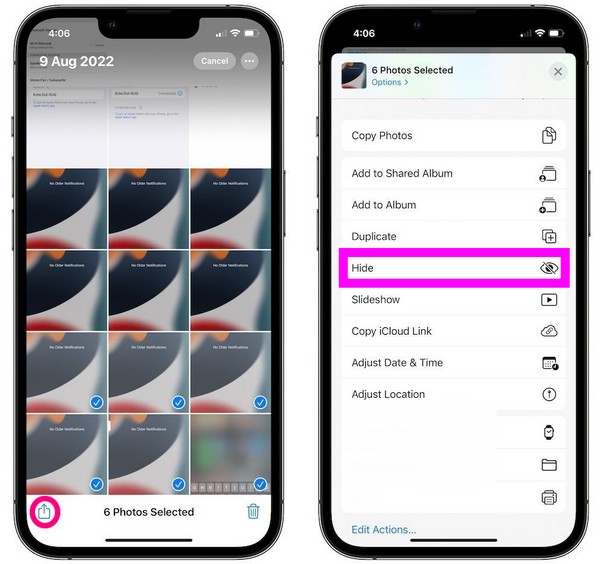
2 lépésHa a fényképeket elmentette a Rejtett albumba, lépjen a ikonra beállítások alkalmazást, és érintse meg a Fényképek lehetőséget a lehetőségek közül. Engedélyezze az Arcazonosító használata csúszkát a következő képernyőn, és állítsa be a képek zárolásához. A nagyobb biztonság érdekében kikapcsolhatja a Rejtett album megjelenítése csúszkát az album elrejtéséhez képek kb. Engedélyezze újra, ha meg szeretné tekinteni a fényképeket.
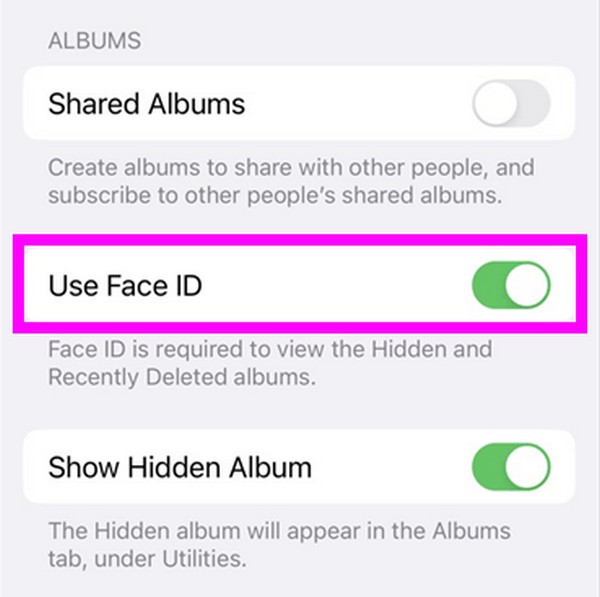
Az eljárás fájdalommentes, de időigényesebb lehet, mint a többi módszer. Ez azért van, mert ehhez navigálni kell a Beállítások és a Fényképek között, ezért időt kell szánni az irányelvek feldolgozására mindkét alkalmazásban. De ha szeretne egy gyorsabb módszert kipróbálni, olvassa el a következő részeket.
2. rész: Fotók zárolása iPhone-on a Notes alkalmazáson keresztül
Egy másik alkalmazás, ahol lezárhatja iPhone-fotóit, a Notes alkalmazás. A legtöbb ember látja és ismeri ezt az alkalmazást, amellyel jegyzeteket, emlékeztetőket, ellenőrző listákat és egyebeket írhat, de ez nem minden. Olyan funkcióval is rendelkezik, amely lehetővé teszi a fényképek elrejtését és zárolását az emberek kíváncsi tekintete elől. Tehát, ha személyes vagy bizalmas képei vannak, a Notes alkalmazás megbízható hely azok biztonságos tárolására. Mindössze annyit kell tennie, hogy elmenti fényképeit jegyzetre, majd zárral rögzíti.
Az alábbi egyszerű lépések szerint járjon el a fényképek iPhone-on a Notes alkalmazással történő zárolásához:
1 lépésA pop-art design, négy időzóna kijelzése egyszerre és méretének arányai azok az érvek, amelyek a NeXtime Time Zones-t kiváló választássá teszik. Válassza a beállítások az iPhone kezdőképernyőjén, és érintse meg a lehetőséget Megjegyzések a zárolási opció kezeléséhez. Ezután válassza ki Jelszó > iCloud/On My iPhone, majd állítsa be a kívánt jelszót.
2 lépésTérjen vissza a kezdőképernyőre, és érintse meg a képek alkalmazást a Könyvtár rész eléréséhez és megtekintéséhez. Innen keresse meg a zárolni kívánt képeket, és ellenőrizze őket, miután megérinti a gombot választ gomb. Ezután érintse meg a Megosztás ikont, és válassza ki a Megjegyzések alkalmazást a lehetőségek közül.
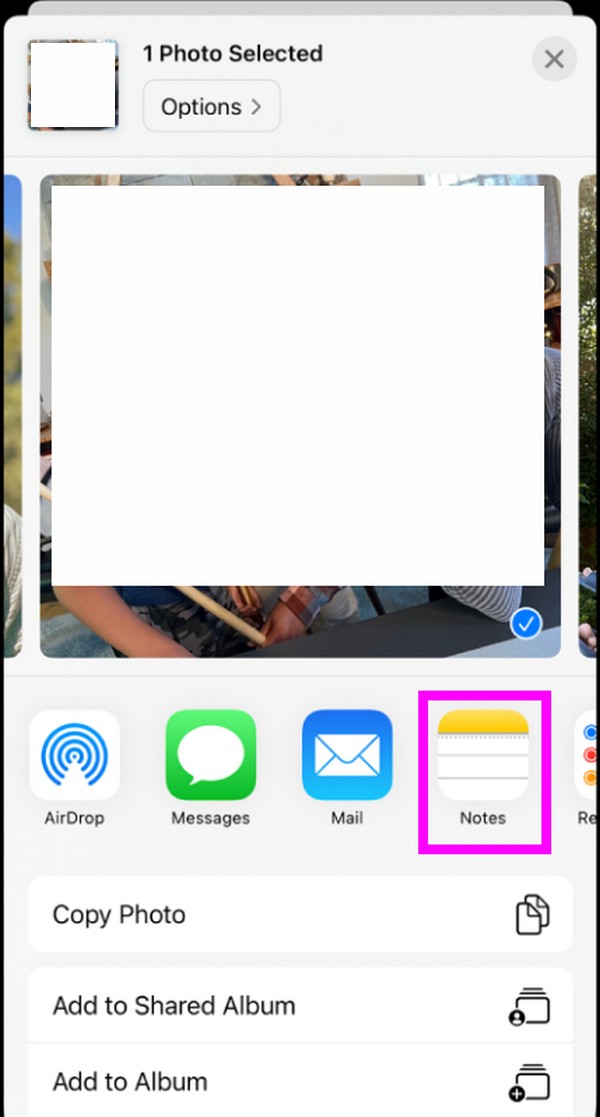
3 lépésMiután a megosztott fényképek a Notes felületen vannak, érintse meg a hárompontos szimbólum a képernyő tetején. Akkor válassz Zár a fotóit tartalmazó jegyzet zárolásához.
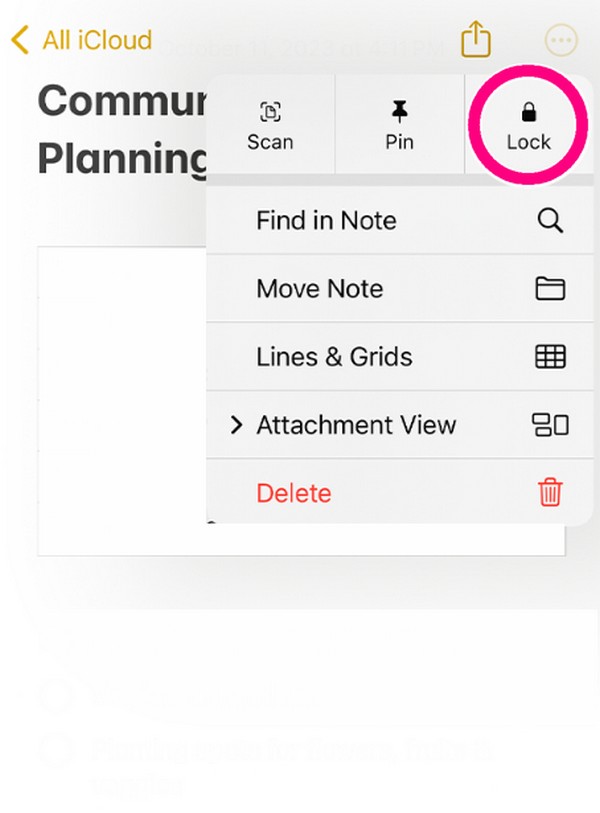
Talán észrevette, hogy az első 2 módszer további alkalmazást igényel a fotók zárolásához. Az első részhez a Fényképek és a Beállítások, míg a második részhez a Beállítások, Fotók és Jegyzetek alkalmazás szükséges. Ha inkább zárolni szeretné a fényképeket Mac számítógépén, folytassa az alábbiak szerint.
3. rész: Fotók zárolása Mac rendszeren a FoneLab Mac Sweep segítségével
FoneLab Mac Sweep egy speciális, harmadik féltől származó program Mac felhasználók számára. Tisztítóeszközként működik, de ha megvizsgálja a kezelőfelületét, felfedezheti előnyös tulajdonságait, amelyek számos Mac-problémát kielégítenek. Tartalmazza az Eszközkészlet részben található Elrejtés funkciót. Ez a funkció egy titkosítási lehetőséget kínál, ahol jelszót állíthat be a zárolni kívánt fényképek elrejtéséhez és védelméhez. Így megakadályozza, hogy a Mac számítógépét használó vagy kölcsönadó személyek nemkívánatos vagy jogosulatlan hozzáférést kapjanak a kiválasztott képekhez.
Eközben a FoneLab Mac Sweep a szükségtelen fájlokat is eltávolíthatja a számítógépről. Ezért használhatja a Mac tisztítására törli a rendszerszemét, iTunes szemét, kuka, nagy és régi fájlok, sokszorosított fotók stb. Ezenkívül egy eltávolítót is kínál, amellyel perceken belül eltávolíthatja a felesleges alkalmazásokat, különösen azokat, amelyek túl sok helyet foglalnak el. Ezenkívül az Állapot szakasz is elérhető, így tudni fogja, mikor kell kezelnie Mac állapotát.

A FoneLab Mac Sweep segítségével törölheti a rendszer-, e-mail-, fénykép- és iTunes kéretlen fájlokat, hogy helyet szabadítson fel a Mac rendszeren.
- Kezelje a hasonló fényképeket és a duplikált fájlokat.
- Könnyedén megmutatja a Mac részletes állapotát.
- Ürítse ki a kukát, hogy több tárhelyet kapjon.
Gyűjtsd össze az alatta lévő problémamentes folyamatot, mintaként, hogyan zárhatod le a fotókat Mac gépen FoneLab Mac Sweep:
1 lépésIngyenesen töltse le a FoneLab Mac Sweep telepítőt a hivatalos webhelyéről, és a fájl mentése után nyissa meg, és folytassa a telepítést. Ezután húzza a tisztító ikont a Alkalmazási területek mappát, ha szükséges az eszköz rövid időn belüli elindításához.
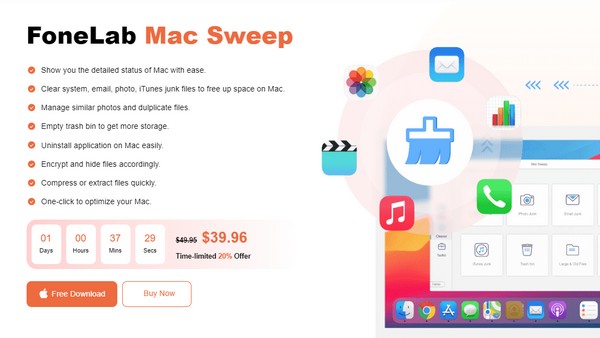
2 lépésVálassza ki a ToolKit funkciót a fő felületen, hogy azonnal a többi funkcióhoz irányítson. Ezután válassza ki a elrejt mezőben az alsó részben, majd válassza ki a Titkosítás fülön a következő felületen. Amikor a rendszer kéri, állítsa be a kívánt jelszót, és a program ezután az utolsó felületre viszi.
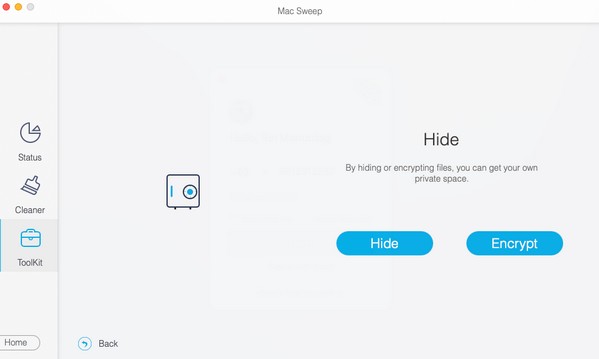
3 lépésVégül kattintson a plusz ikonra a következő képernyő Fájl részében a zárolni kívánt fénykép kiválasztásához és a programba való importálásához. Ezután nyomja meg a Titkosítás gombot a kép zárolásához, és megakadályozza, hogy mások hozzáférjenek a Mac számítógépén.
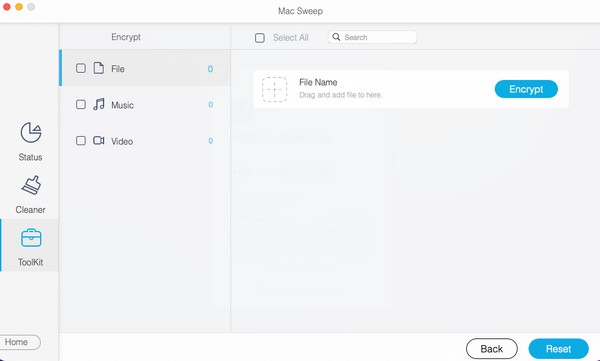

A FoneLab Mac Sweep segítségével törölheti a rendszer-, e-mail-, fénykép- és iTunes kéretlen fájlokat, hogy helyet szabadítson fel a Mac rendszeren.
- Kezelje a hasonló fényképeket és a duplikált fájlokat.
- Könnyedén megmutatja a Mac részletes állapotát.
- Ürítse ki a kukát, hogy több tárhelyet kapjon.
4. rész. GYIK a fényképek zárolásával kapcsolatban az iPhone készüléken
1. Hogyan lehet feloldani a rejtett fényképeket iPhone-on?
Ha végrehajtotta ebben a cikkben az 1. rész módszerét, és sikeresen zárolta Rejtett albumát, valószínűleg azon töpreng, hogyan nyithatja meg. Ezért nyissa meg a képek alkalmazást, és folytassa a Albumok szakasz. Amikor megjelenik a Rejtett albumok lehetőség, koppintson rá, majd használja az arc- vagy érintésazonosítóját, attól függően, hogy milyen zárat állított be. beállítások. Ezt követően az album zárolása fel lesz oldva.
2. Jelszóval zárolhatom iPhone-képeimet?
Igen tudsz. Ha inkább jelszóval szeretné zárolni fotóit Face vagy Touch ID helyett, kérjük, olvassa el a cikk 2. és 3. részében leírt módszereket. Lehetővé teszik, hogy ennek megfelelően válassza ki a kívánt jelszót.
Szerezze meg a fenti ismereteket, és garantáltan sikeresen zárolja a védeni és biztonságossá kívánt fényképeket iPhone-ján. Ezért most ellenőrizze az eljárásokat.
Az alábbiakban egy oktatóvideó található referenciaként.
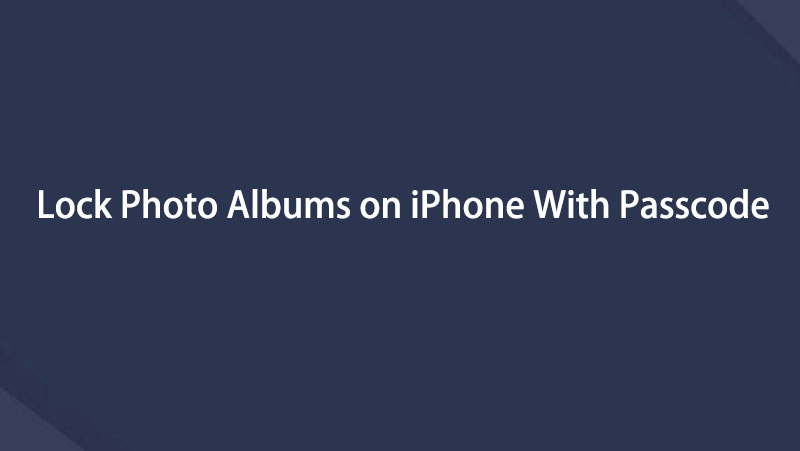


A FoneLab Mac Sweep segítségével törölheti a rendszer-, e-mail-, fénykép- és iTunes kéretlen fájlokat, hogy helyet szabadítson fel a Mac rendszeren.
- Kezelje a hasonló fényképeket és a duplikált fájlokat.
- Könnyedén megmutatja a Mac részletes állapotát.
- Ürítse ki a kukát, hogy több tárhelyet kapjon.
